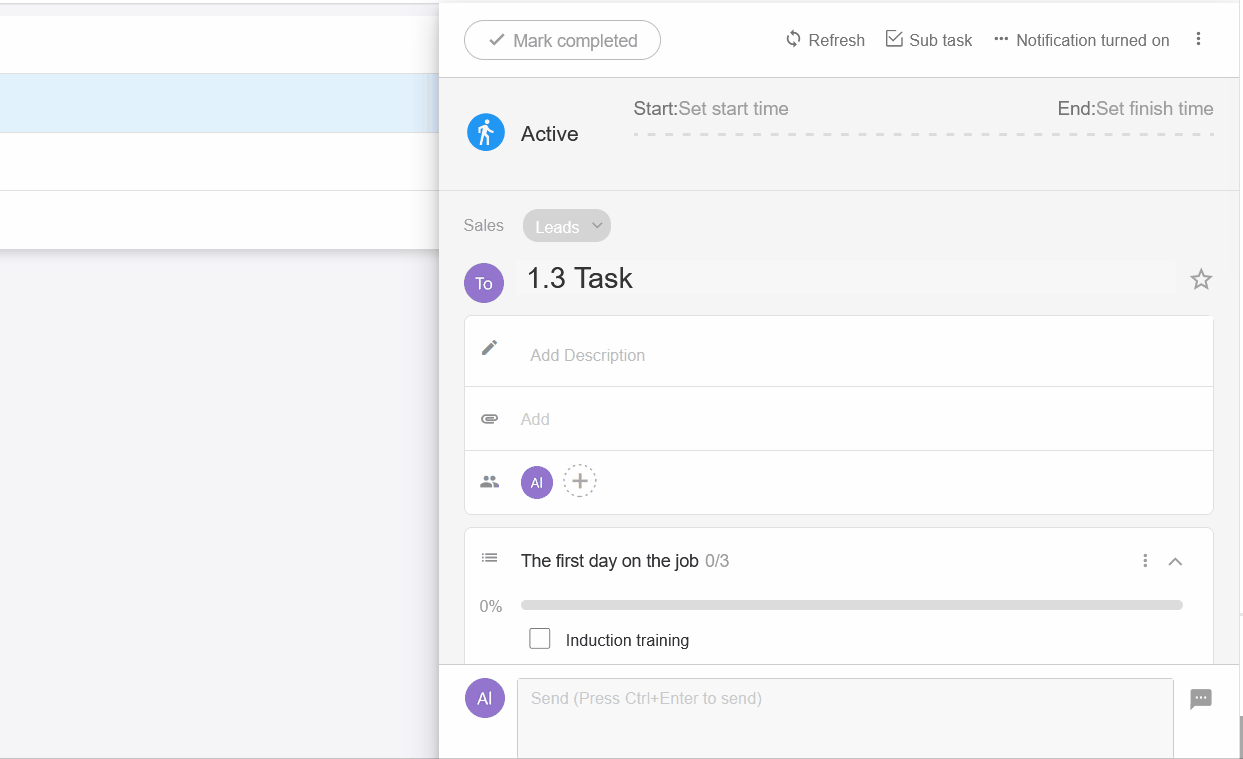任務的使用
一、任務的使用
1.1 創建每日工作,為優先完成的任務打上星標
創建任務
點擊【新任務】按鈕快速創建任務,迴車確認並可迅速創建下一條。
也可以直接按快捷鍵【T 】,快速創建任務。
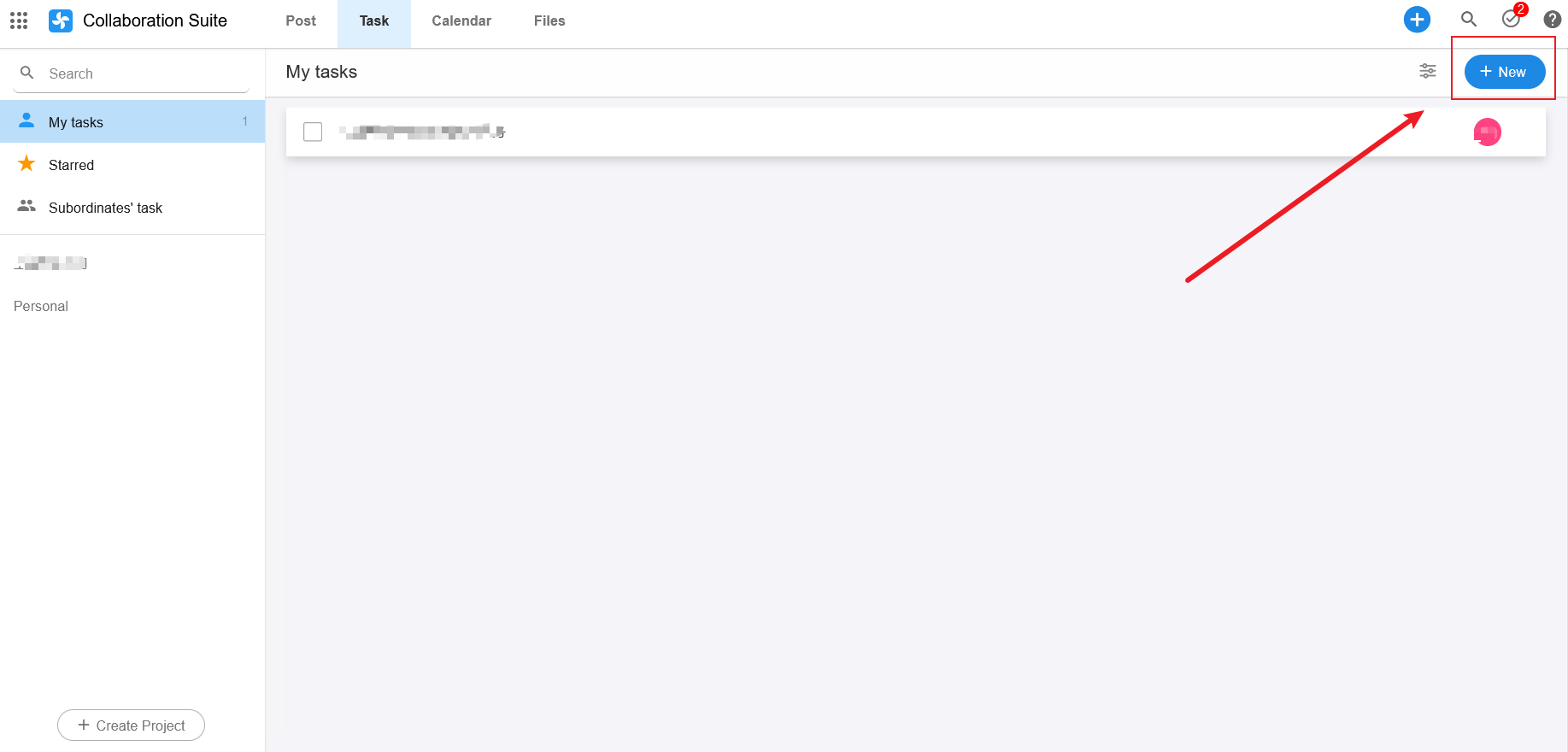
添加任務清單
查看任務時,點擊右上角更多操作——添加清單。

詳情可見 Checklist 檢查清單
添加星標
星標任務將會在你的任務列錶中置頂顯示。
示例:
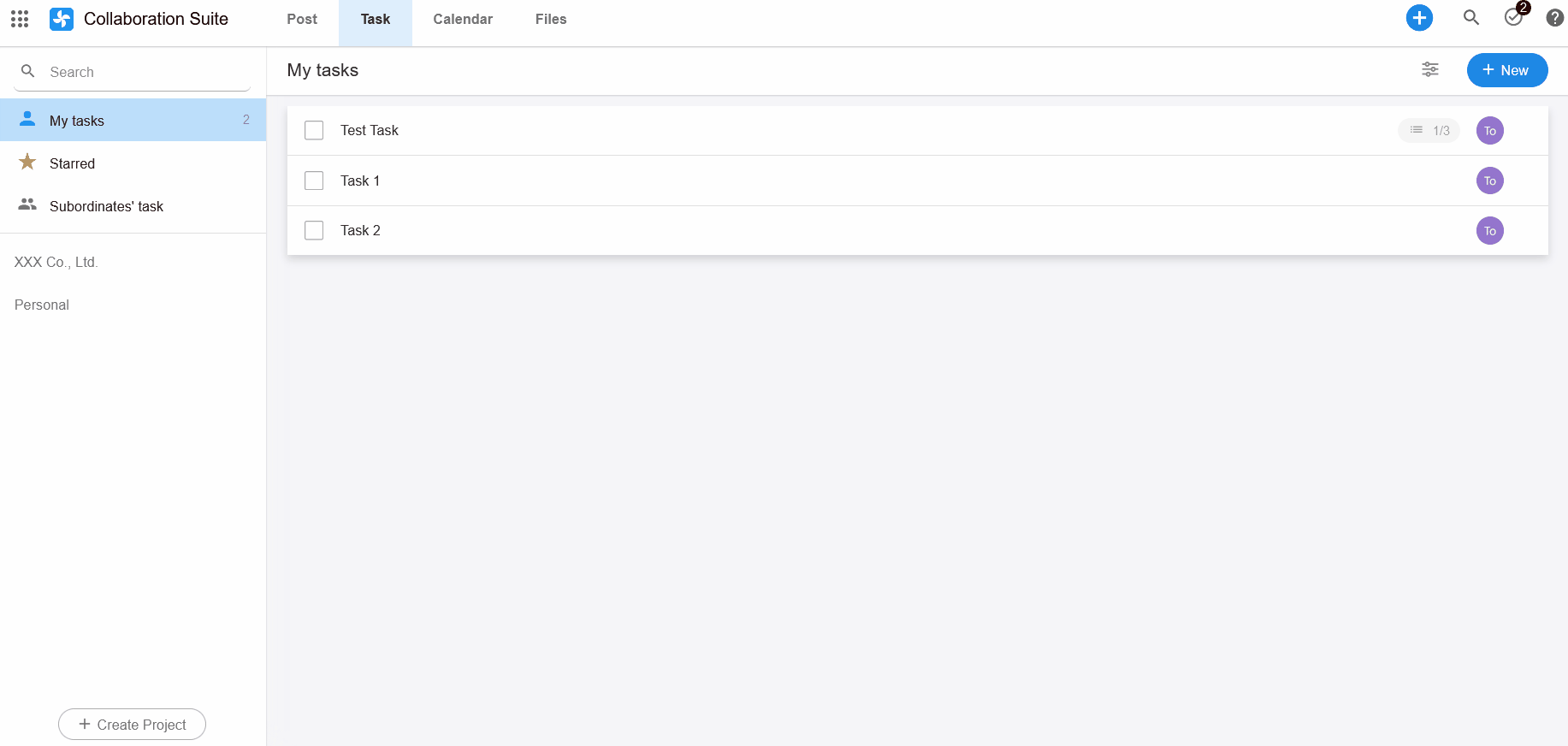
1.2 創建任務下的子任務
創建子任務
打開任務,點擊【子任務】按鈕創建子任務。
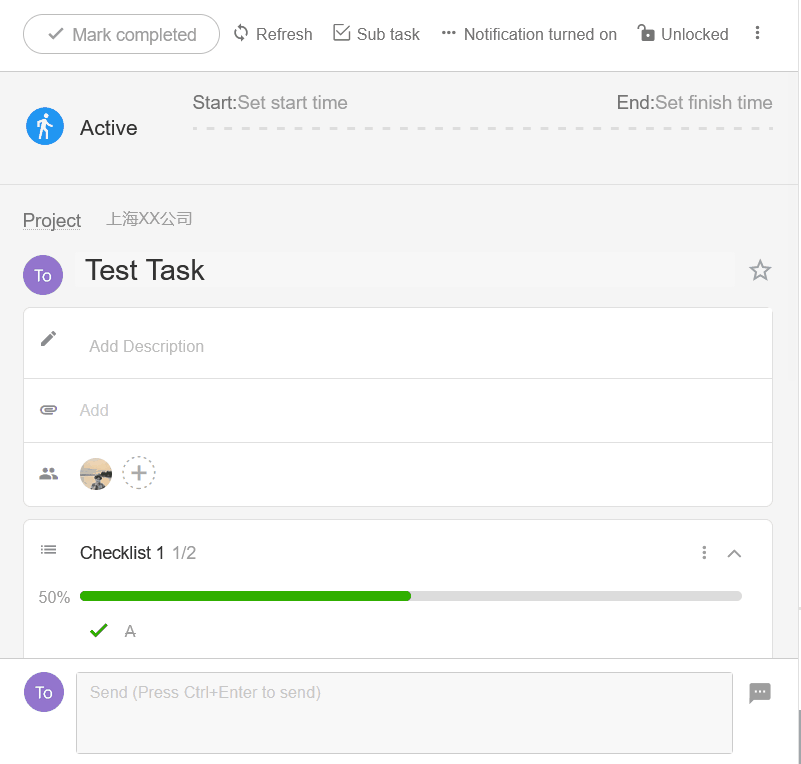
查看子任務
點擊子任務後麵的【 > 】按鈕可以進入子任務詳情。
示例:
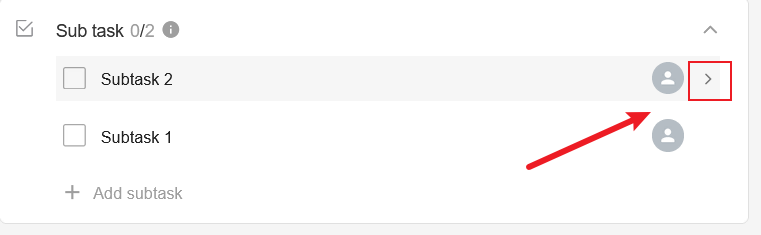
1.3 篩選任務
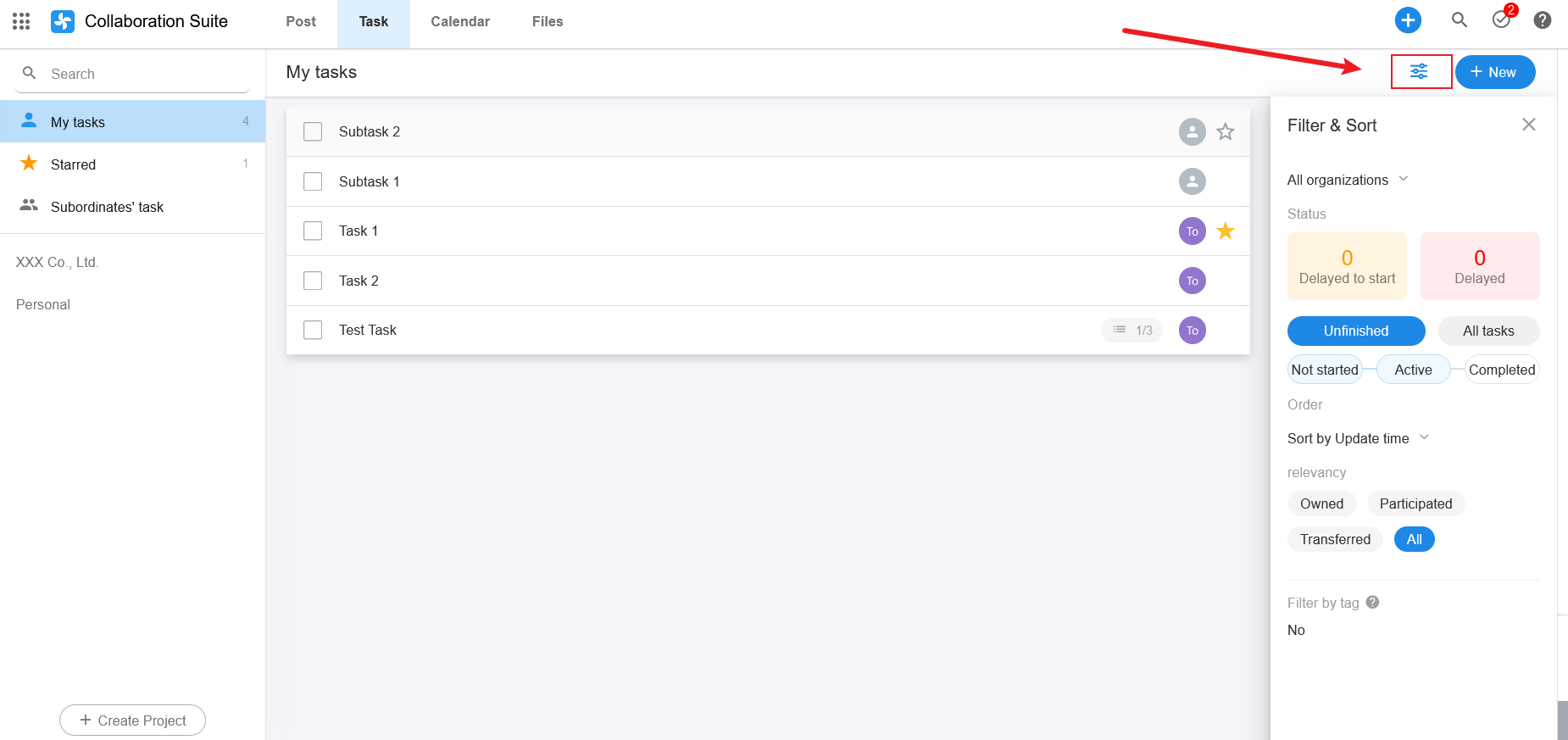
1.4 圍繞任務進行討論
任務下的成員可以在這裏對任務進行討論,並@給相關同事。
在評論中上傳相關文件和圖片,強大的在綫預覽功能完美支持各種格式的工作文檔,讓你的任務協作更順暢。
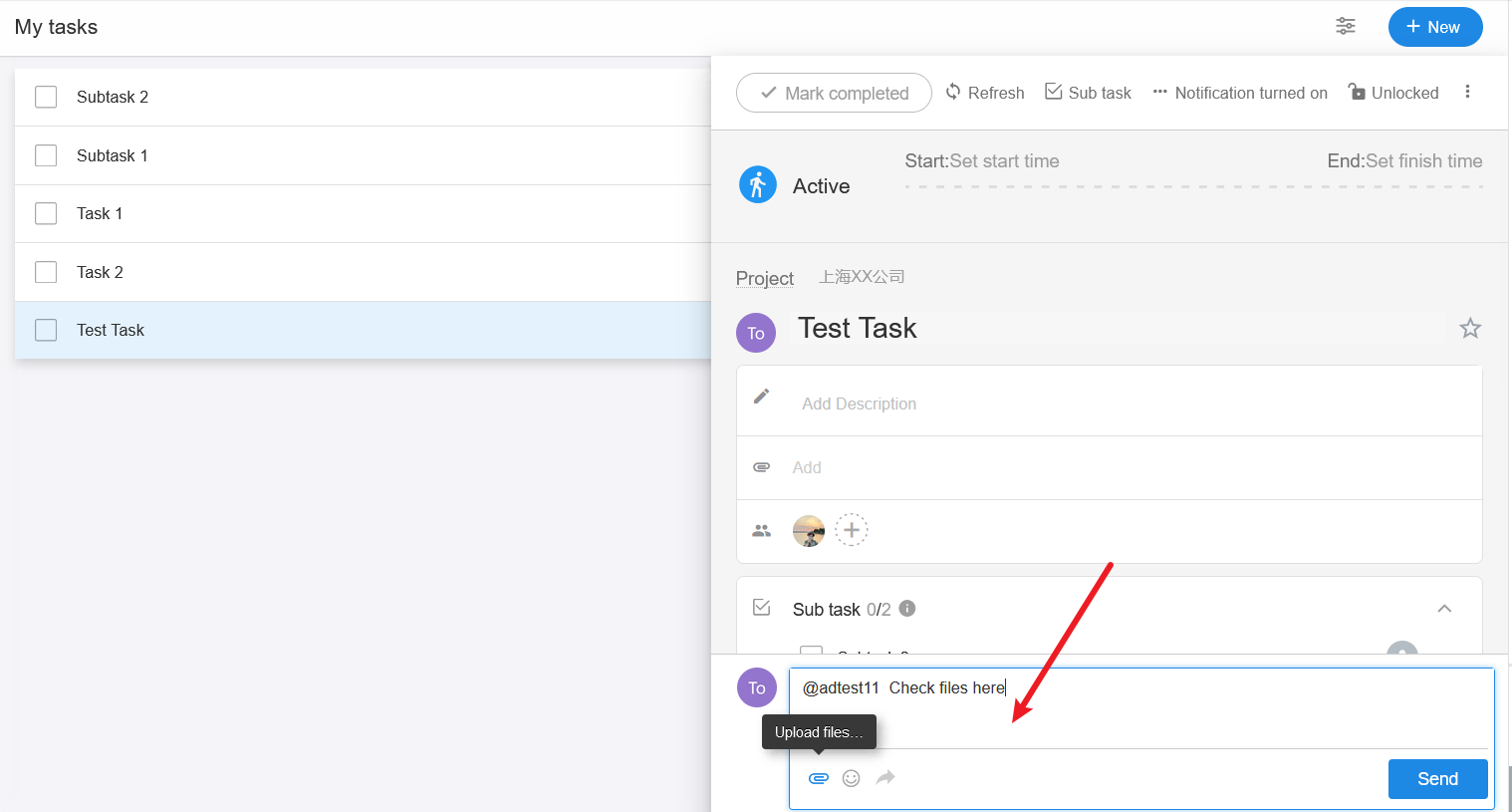
二、項目的使用
2.1 創建項目管理團隊任務
創建項目
點擊左側導航欄底部的【+】來創建項目。可以選擇空白模闆或者預設的模闆,項目歸屬為與好友協作或者歸屬公司組織,項目分為“私密項目”和“公開項目”,後者必須選擇分享範圍。
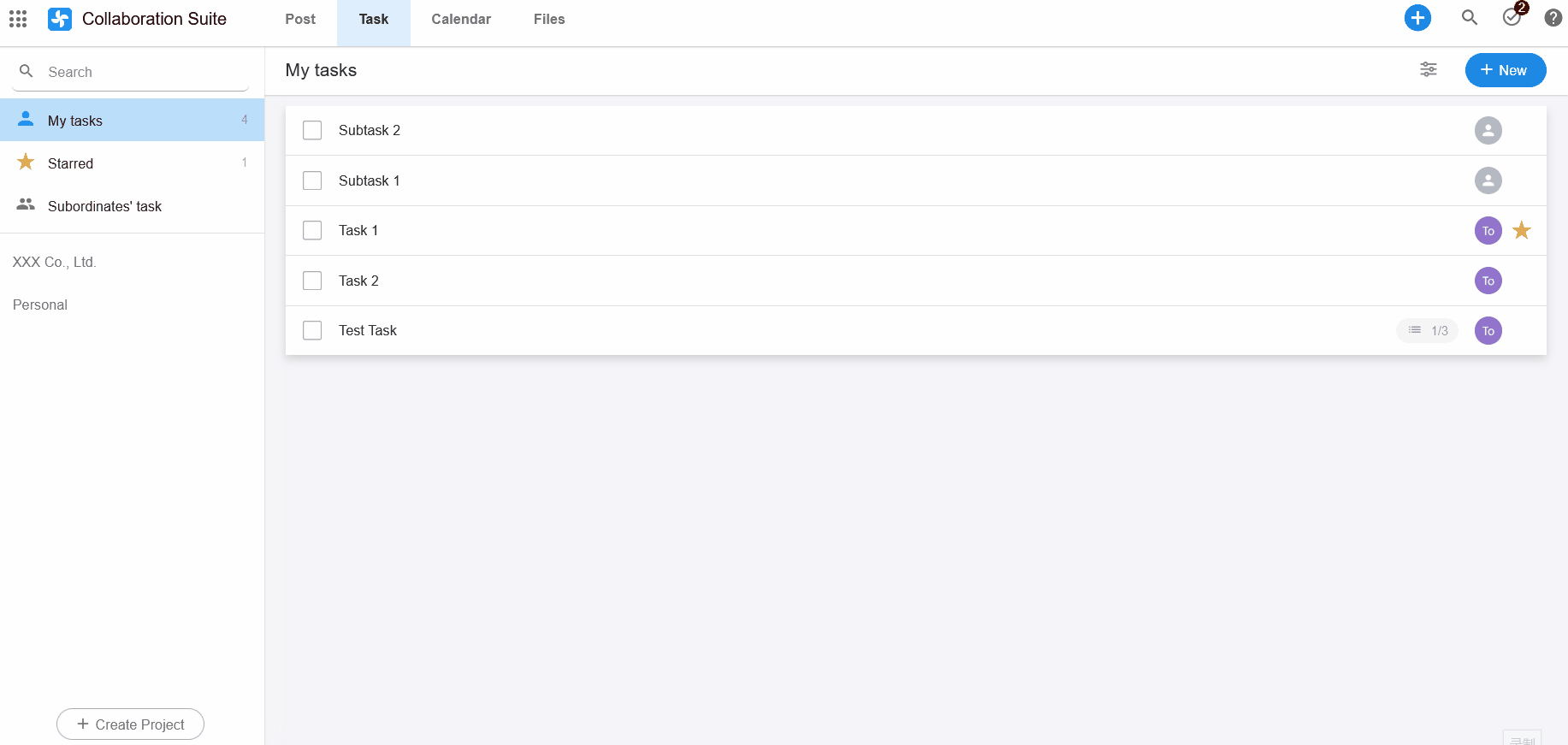
2.2 添加項目的協作成員
點擊項目名稱——詳情,可以設置項目相關成員的權限。
我們將項目成員定義為三個角色——“項目負責人、項目管理員、項目成員“——分彆賦予不同的權限。
項目負責人:擁有全部的權限,可以對項目和項目下所有任務做任何操作。
項目管理員:可以和項目負責人一起管理項目,但不能對項目進行刪除和歸檔。
項目成員:隻可查看、迴復和新建子任務。同時,項目還可以對指定的群組進行公開
項目負責人、項目管理員和項目成員的不同權限,可以點擊以下鏈接來查看詳細內容:
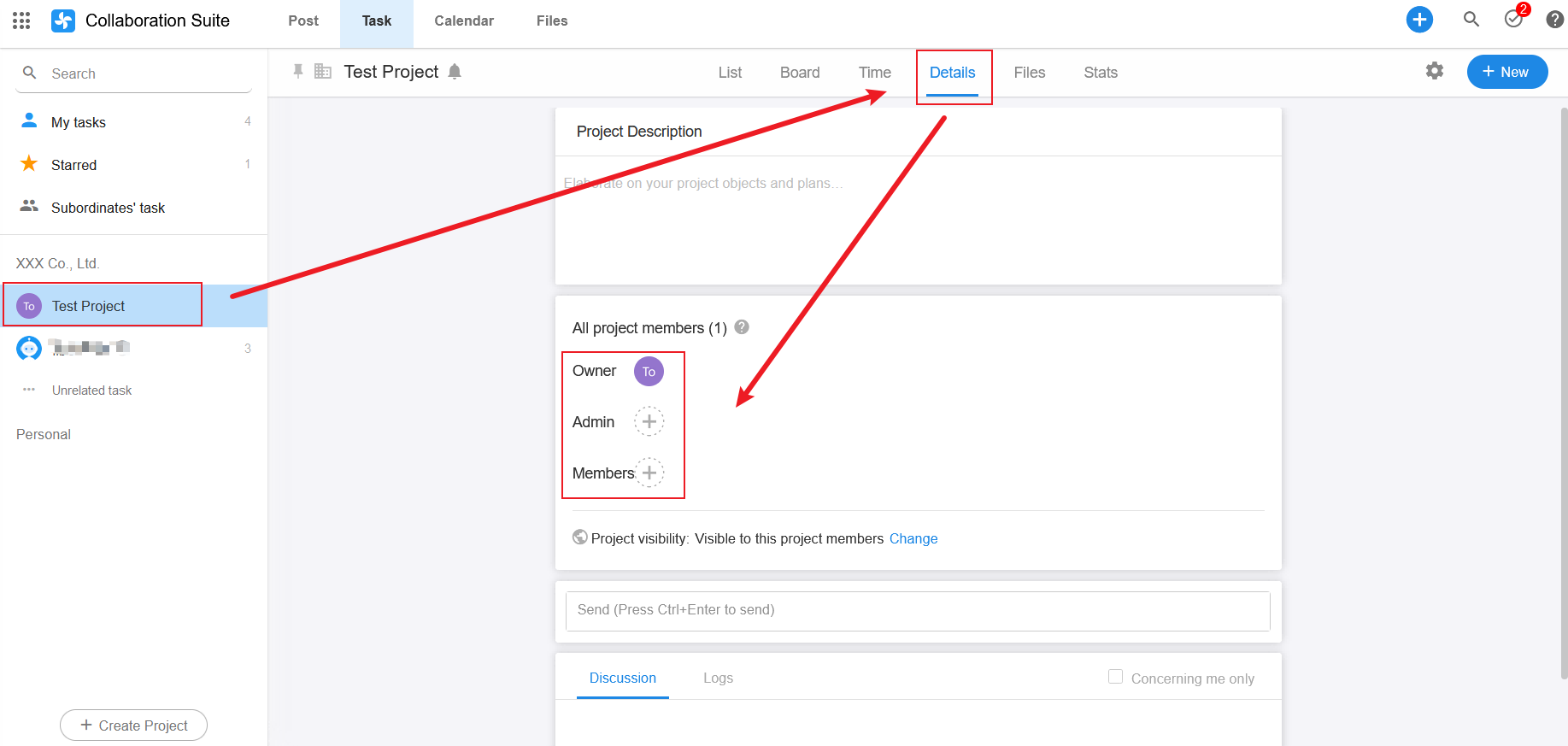
2.3 編輯自定義任務內容
進入項目——點擊右上角的小齒輪,選擇自定義任務內容,可以讓用戶自主擴展任務的屬性字段,可以像 任務 名稱/描述 那樣在任務編輯界麵 直接填寫 和查看,極大的提高瞭效率。
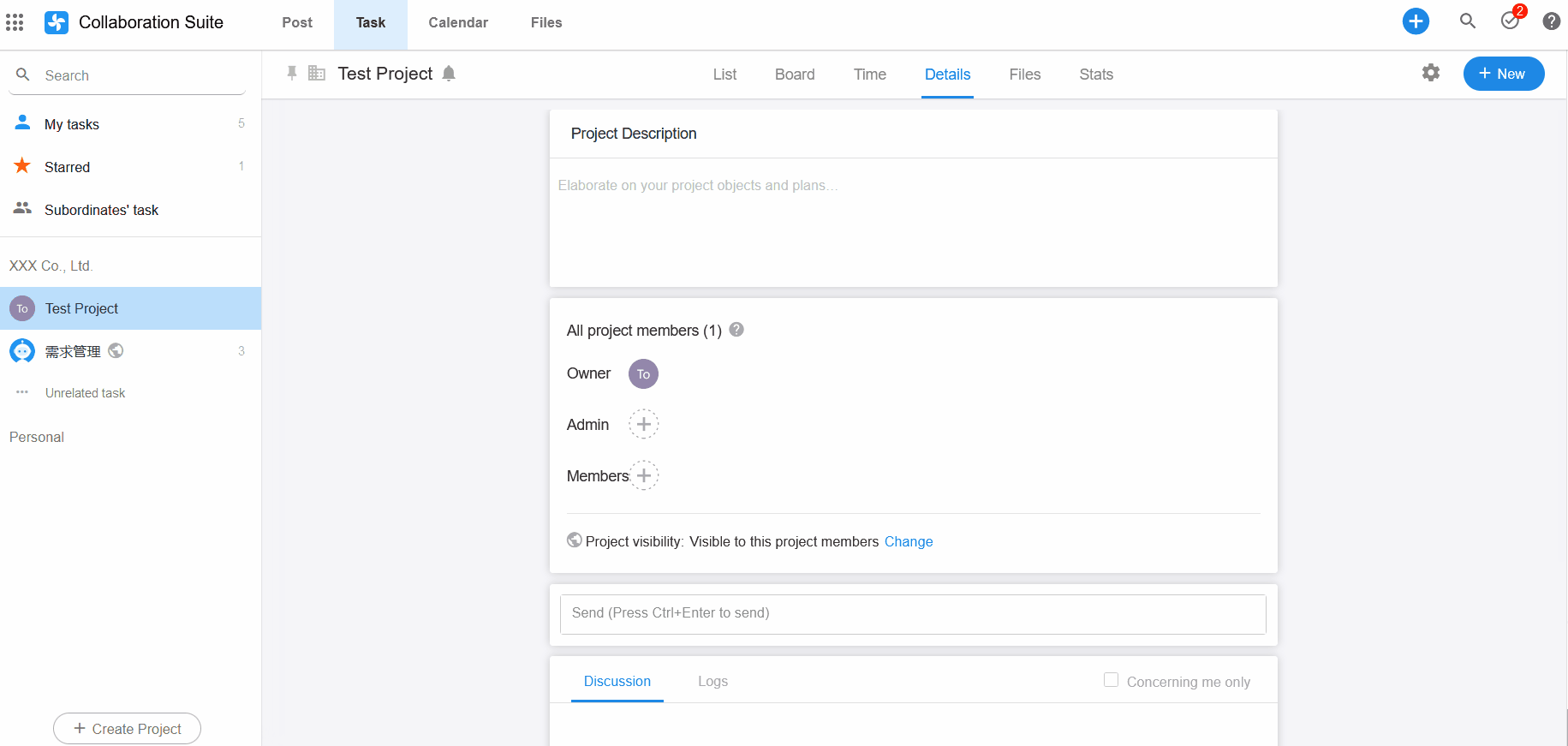
2.4 公開和私密項目設置
如果你需要嚮非項目成員共享項目內容,你可以將項目設置為“公開”。如果你隻需要嚮某些群組公開項目,那麼你可以在選擇“公開”之後,再選擇相應的分享範圍即可。
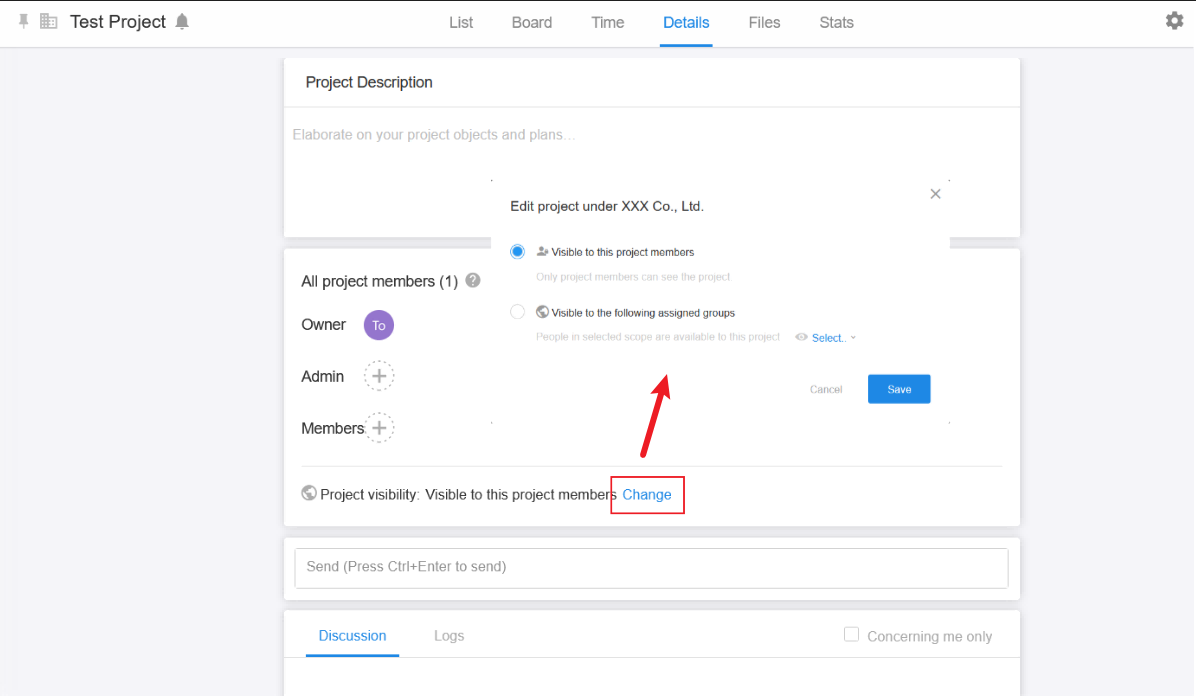
2.5 設置項目詳情
在項目描述中添加文字說明這個項目希望達成的目標和計劃,並且可以在項目下與其他項目成員進行溝通、查看整個項目的操作日誌。!
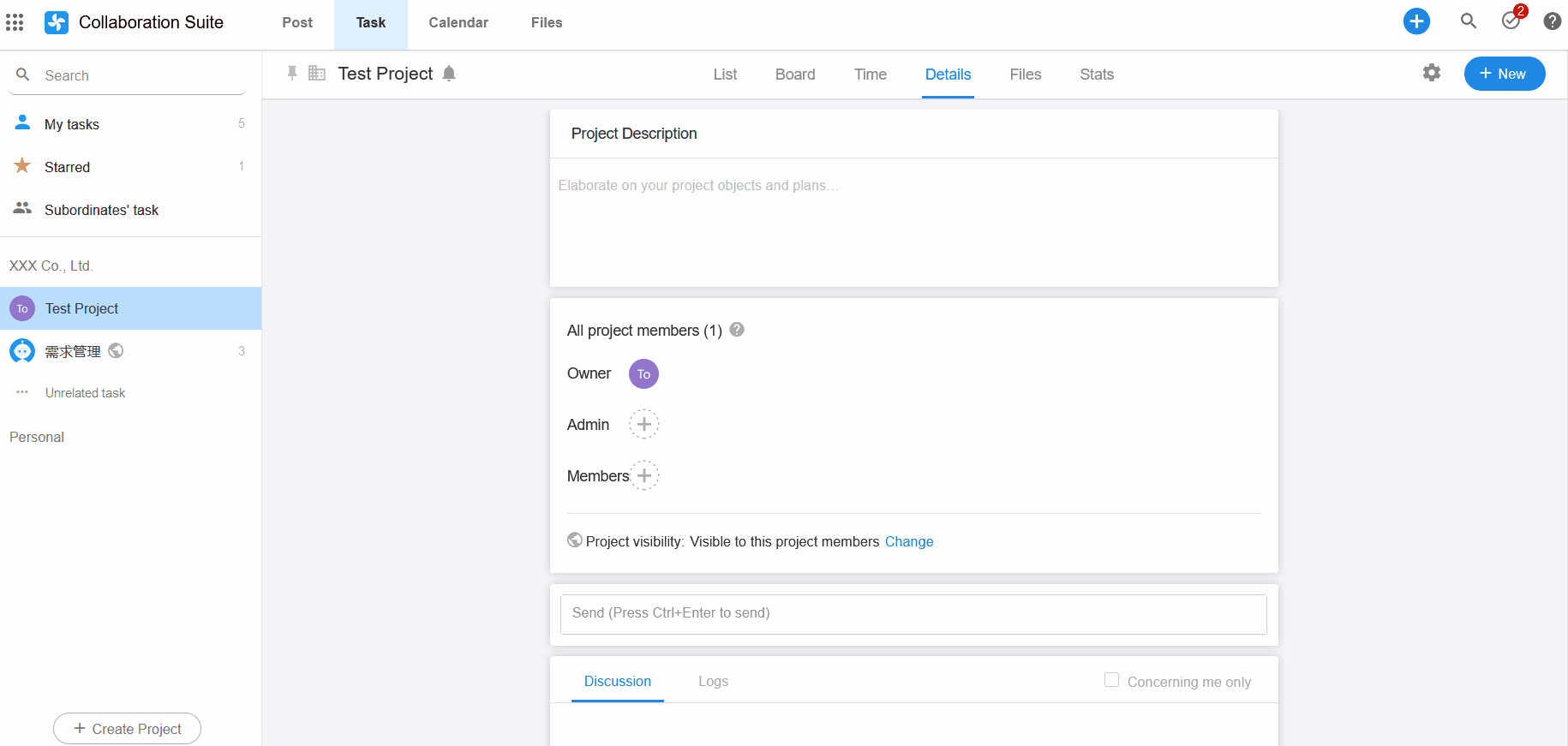
2.6 在看闆視圖下規劃你的項目
切換到看闆視圖
點擊頂部視圖切換按鈕,切換至看闆視圖
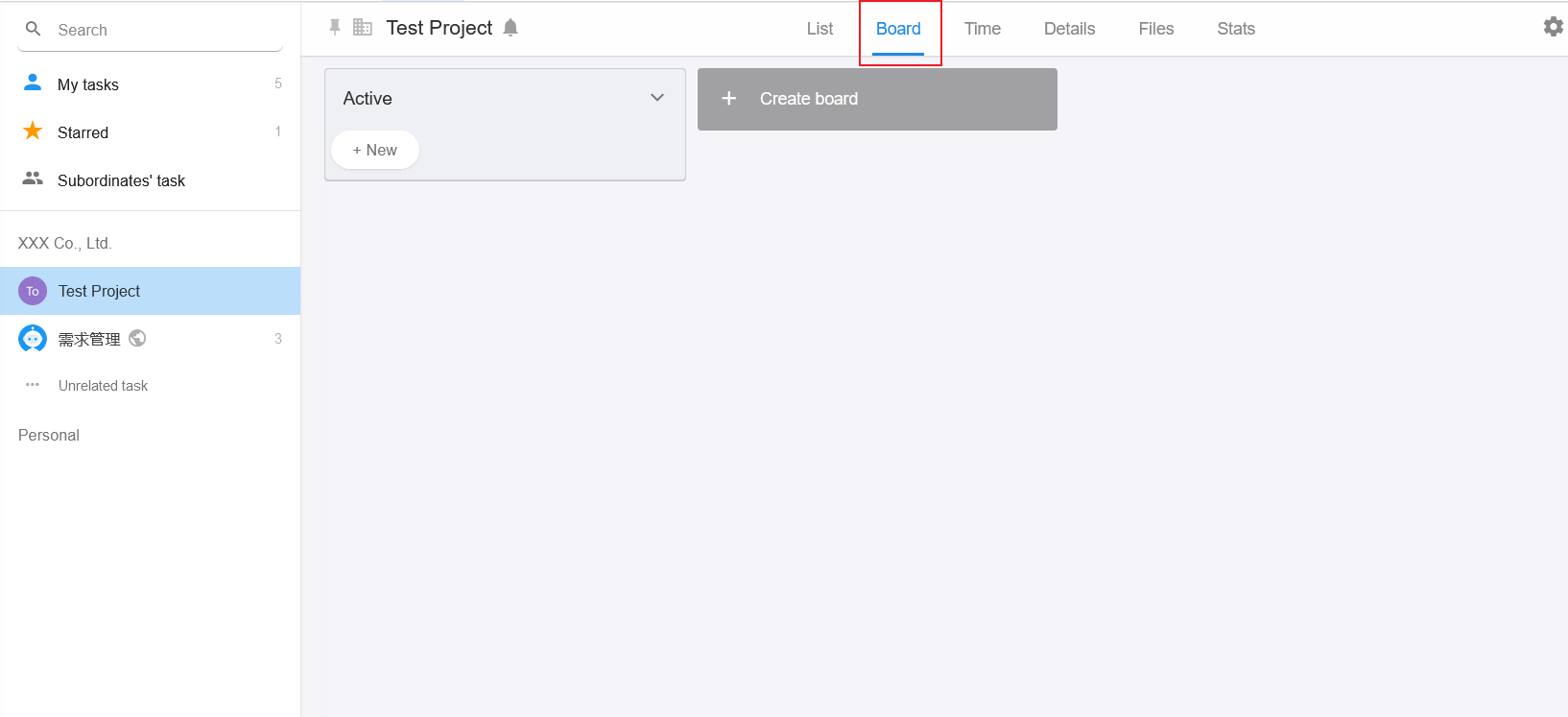
創建看闆
點擊【新看闆】按鈕創建新的階段看闆,或使用看闆麵闆下拉菜單中的【在此後添加新看闆】。點擊看闆名稱即可進行修改,或使用看闆麵闆下拉菜單中的【修改看闆名稱】。
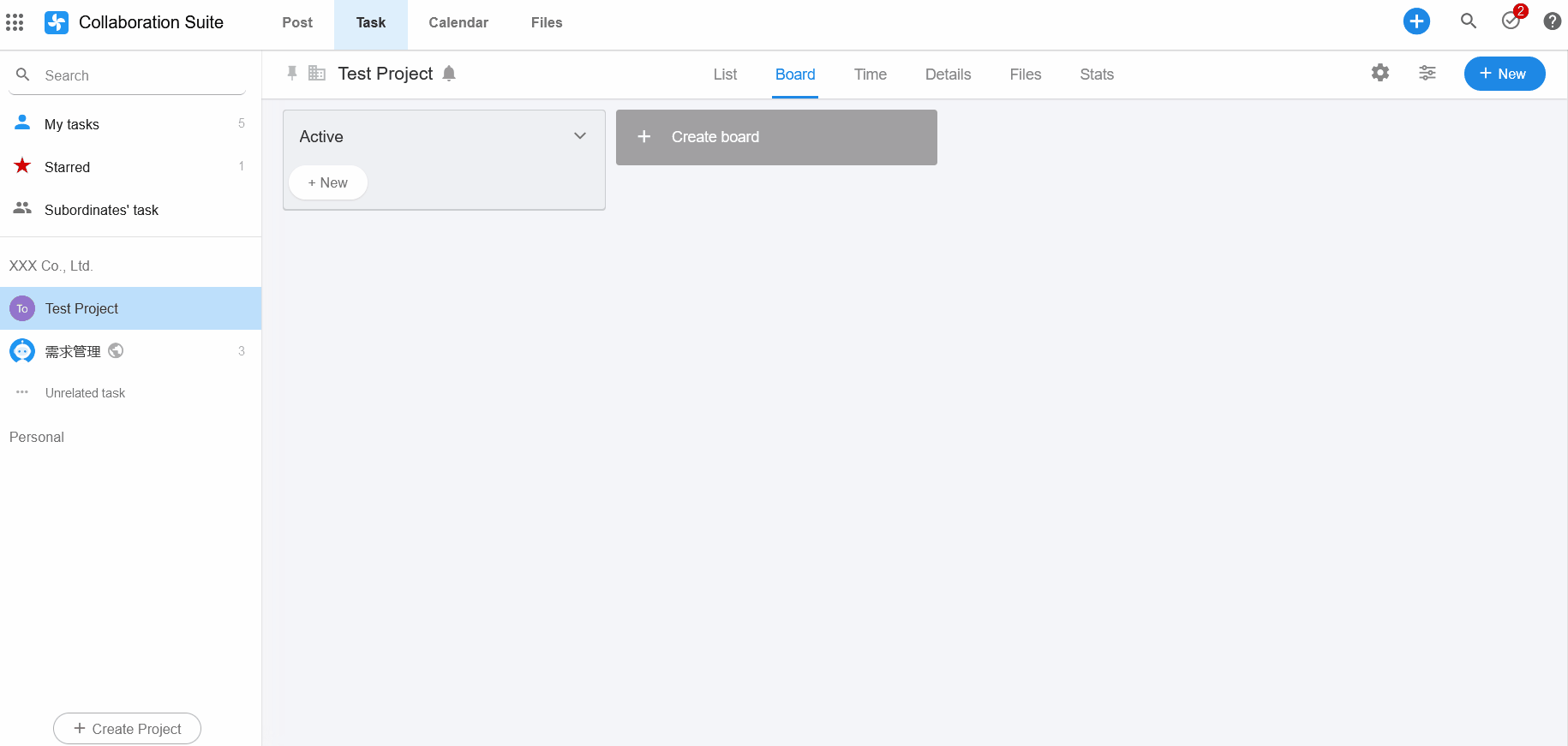
調整看闆和任務
拖動階段來調整看闆順序,拖動任務來調整階段下的任務。
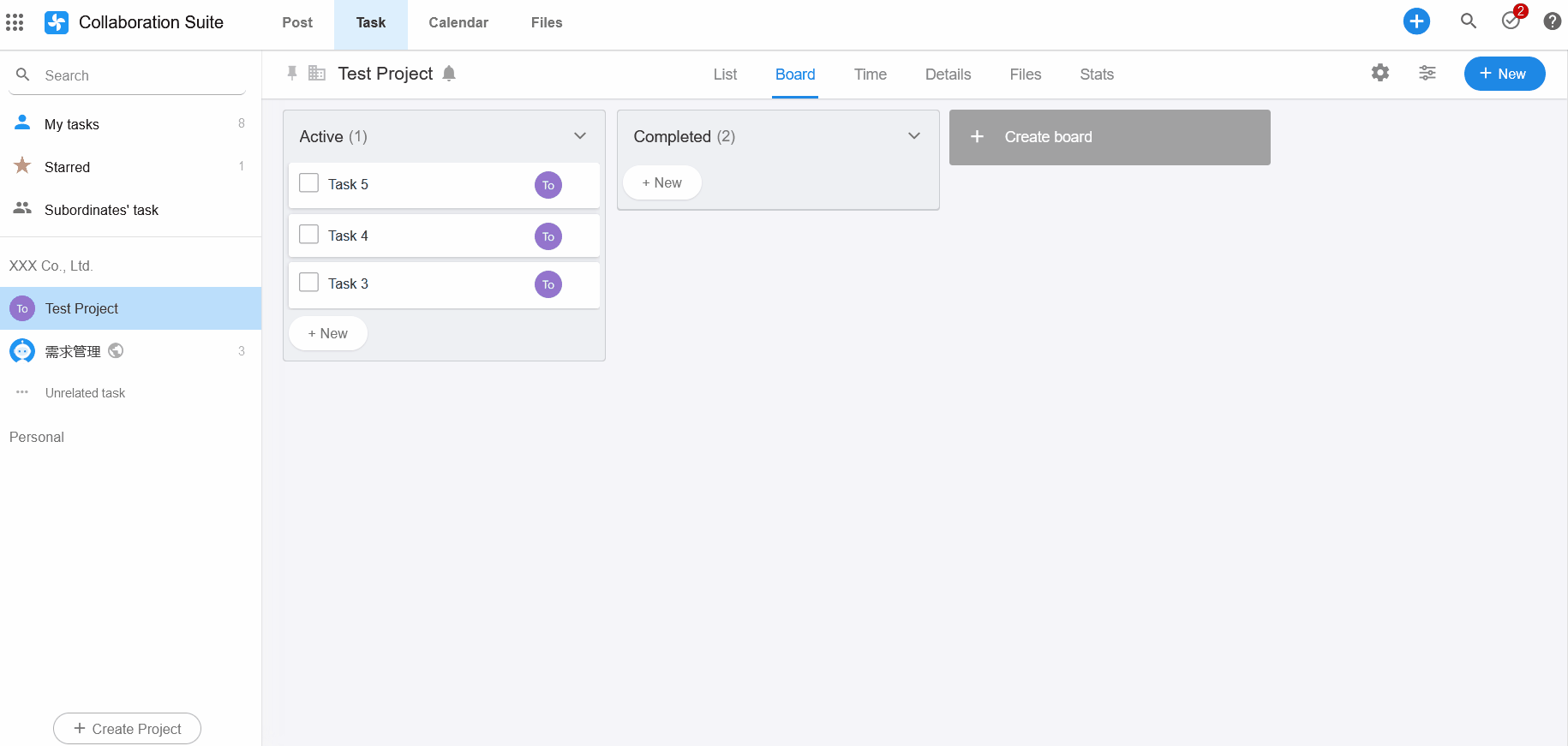
設置看闆下 任務的默認負責人
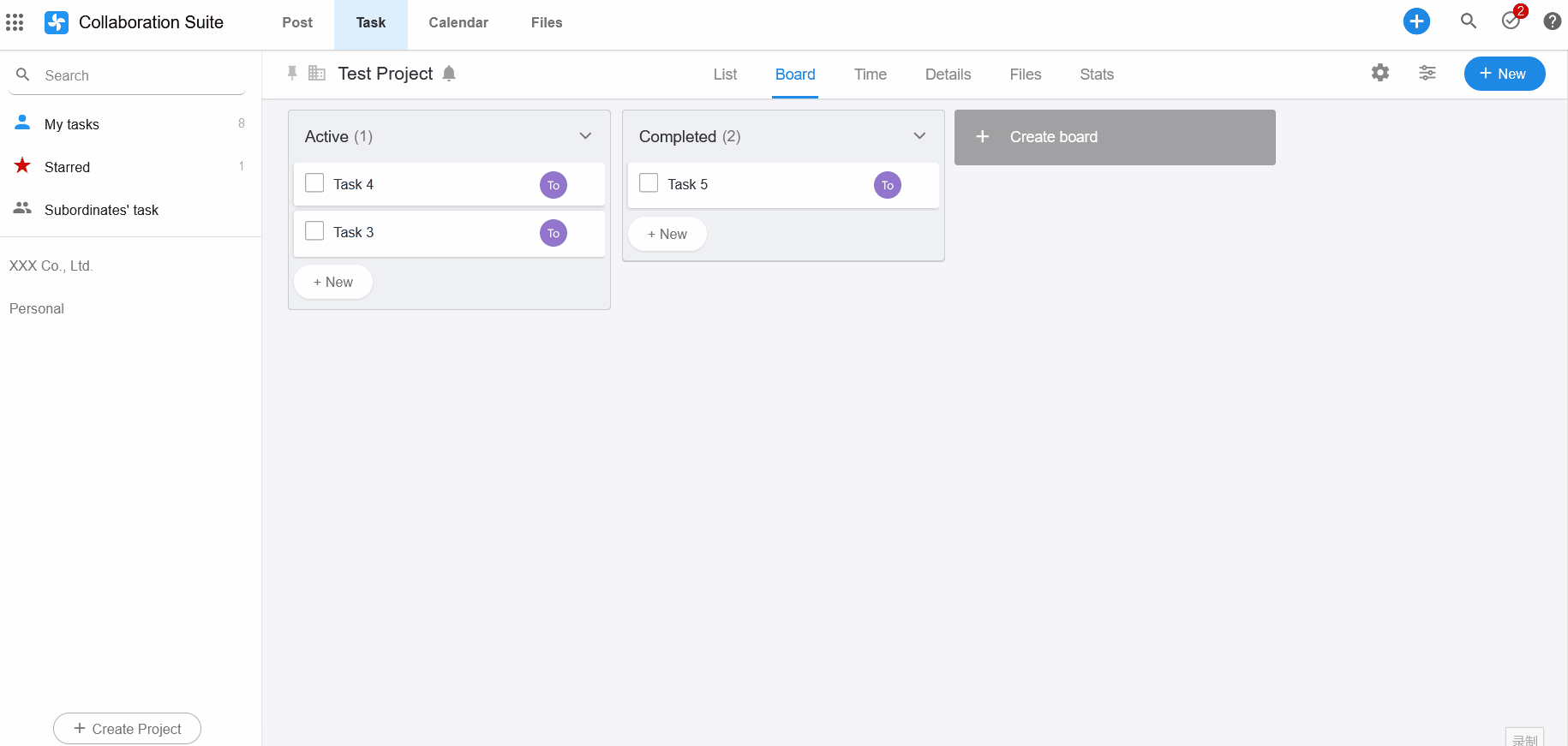
2.7 收納項目,為項目創建項目文件和排序
你可以根據個人需要建立項目文件夾,將項目歸入對應的文件夾。查看起來,整潔又省力。
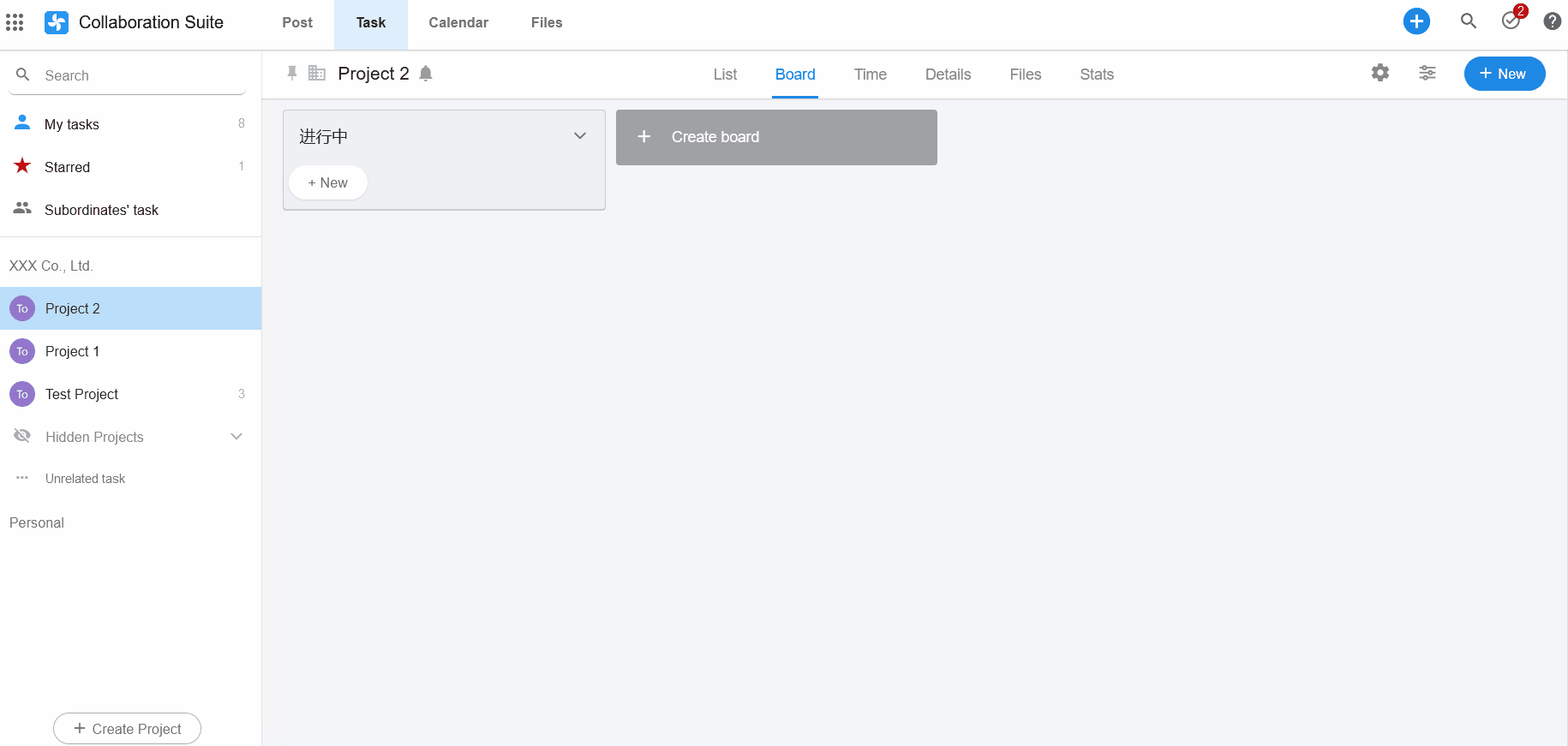
2.8 申請加入項目
當你不是某些項目的成員,但又對這些項目十分有想法的時候怎麼辦?HAP給積極嚮上有頭腦的你專門開闢瞭一條途徑——申請加入!一鍵讓你的leader感受到你噴薄而齣的工作熱情。